Corrección de Windows Defender Error 577 El servicio no se inicia en Windows 11 /10
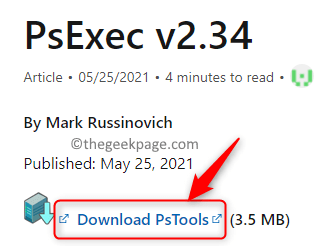
- 3300
- 650
- Mario Gollum
Windows Defender es el software de seguridad incorporado de Microsoft para salvaguardar su PC de Windows de amenazas maliciosas externas que pueden infectar su sistema, por lo que es inoperable. Muchos usuarios han informado que están viendo un Código de error 577 Cuando intentan iniciar el servicio de defensa de Windows desde la aplicación de servicios. Una vez que vea este error, no puede abrir el defensor de Windows. El mensaje de error que se muestra es el siguiente:
"Windows no pudo iniciar el servicio antivirus de Windows Defender en la computadora local.
Error 577: Windows no puede verificar la firma digital para este archivo. Un cambio de hardware o software reciente podría haber instalado un archivo que esté firmado incorrectamente o dañado, o que podría ser un software malicioso de una fuente desconocida."
Posibles causas de este error en particular:
- Software antivirus de terceros que interfiere con el servicio de defensa
- Malas entradas de registro
Lea este artículo para encontrar las correcciones que pueden ayudarlo a superar este error en su PC.
Tabla de contenido
- SEX 1 - Modifique las entradas de registro para Windows Defender
- FIJAR 2 - EDITAR LA POLÍTICA GROUP
- Arreglar 3 - Desinstalar software antivirus de terceros
SEX 1 - Modifique las entradas de registro para Windows Defender
Para realizar cambios en algunas de las claves protegidas, debe abrir el registro utilizando el Psexeco Proceso que forma parte de Microsoft Sysinternals.
1. Haga clic en esto enlace descargar Psexeco Desde la página de descargas de Microsoft Sysinternals.
2. En esta página de descargas, haga clic en el enlace Descargar pstools.
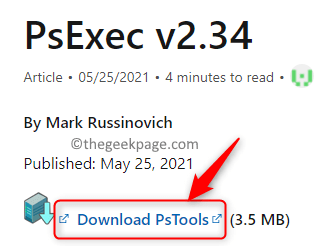
3. Una vez que se completa la descarga, botón derecho del ratón sobre el cremallera archivo y hacer clic en Extraer todo.
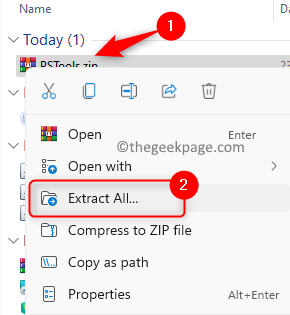
4. Haga clic en Navegar y elija cualquier ubicación para guardar esto, como E: \ Psexectools. Entonces, haga clic en Extracto.
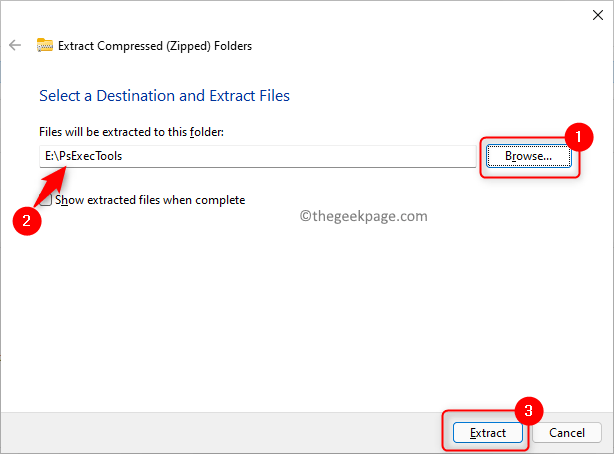
5. Ahora abre el Correr diálogo usando Windows y Riñonal llaves.
6. Tipo CMD y presionar Ctrl + Shift + Enter abrir Solicitante del sistema como administrador.
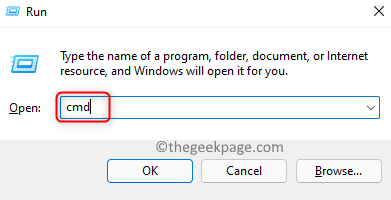
7. En el símbolo del sistema, ejecute el comando a continuación.
E: \ psexectools \ psexec.exe -sid c: \ windows \ regedit.exe
Nota: La primera parte del comando, es decir (e: \ psexectools \ psexec.exe) es la ubicación donde ha extraído el archivo zip descargado.
Reemplácelo con su ruta de psexec.exe
8. Haga clic en Aceptar Cuando ves el Acuerdo de licencia PSEXEC ventana.
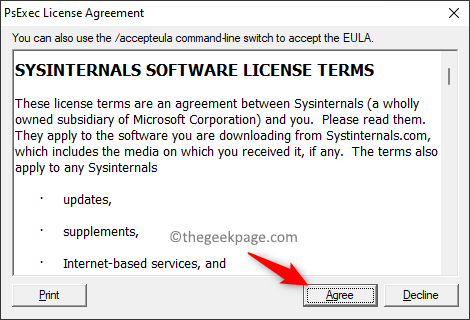
8. Esto abre el editor de registro bajo el sistema local para que las entradas puedan modificarse.
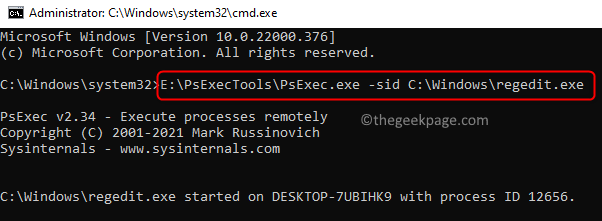
9. Navegue a la ubicación mencionada a continuación o copie y péguela en la barra de navegación del registro.
HKEY_LOCAL_MACHINE \ Software \ Policies \ Microsoft \ Windows Defender
10. Ahora en el lado derecho, localice Discreto y Discreto.
11. Borrar Ambos.
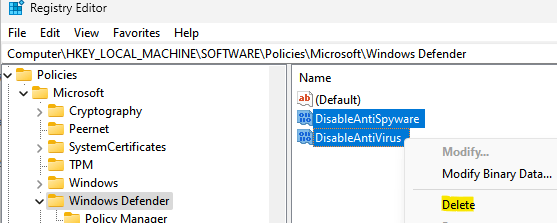
13. Salir del registro.
14. Reanudar su PC y verifique si el problema se resuelve.
FIJAR 2 - EDITAR LA POLÍTICA GROUP
1. Prensa Windows + Riñonal abrir Correr.
2. Tipo gpedit.MSC Para abrir el Editor de políticas grupales locales.
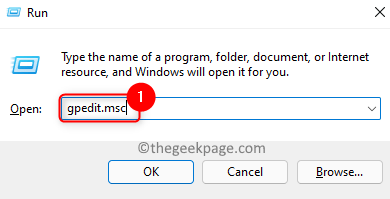
3. Navegue a través de las carpetas mencionadas a continuación:
Configuración de la computadora -> plantillas administrativas -> componentes de Windows
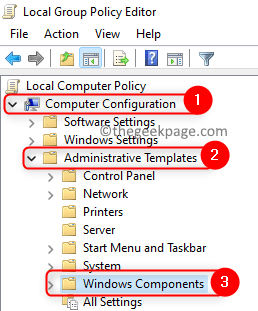
4. Localice y seleccione la carpeta Antivirus defensor de Microsoft en Componentes de Windows.
5. En el lado derecho, haga doble clic En el entorno nombrado Apague el antivirus de Microsoft Defenser.
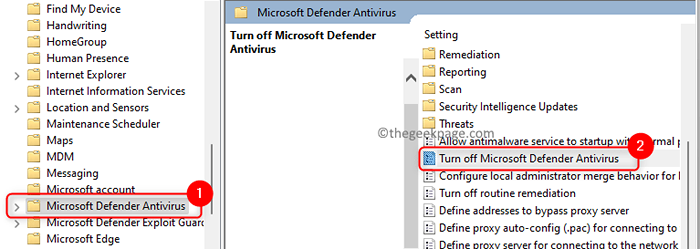
6. En la ventana que se abre, seleccione la opción Desactivado.
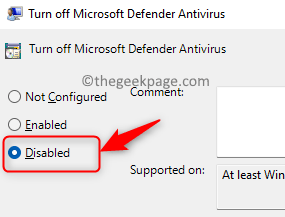
7. Haga clic en Aplicar Y luego en DE ACUERDO Para guardar los cambios.
8. Salga del editor y verifique si el problema se soluciona.
Arreglar 3 - Desinstalar software antivirus de terceros
Muchos usuarios han descubierto que la presencia de un antivirus de terceros en su sistema puede causar este problema con Windows Defender. Se sugiere deshabilitar el antivirus o desinstalarlo por completo de su sistema.
1. Solo sostiene el Windows y R Claves para abrir Correr.
2. Tipo MS-Settings: AppSFeatures abrir Aplicaciones y características.
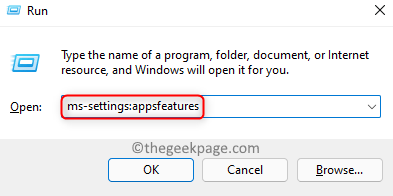
3. En el Lista de aplicaciones, localizar el antivirus de terceros solicitud.
4. Clickea en el Tres puntos verticales asociado con la aplicación y elija Desinstalar.
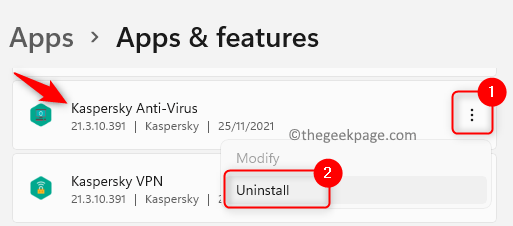
5. Confirme el proceso de desinstalación haciendo clic en el Desinstalar botón.
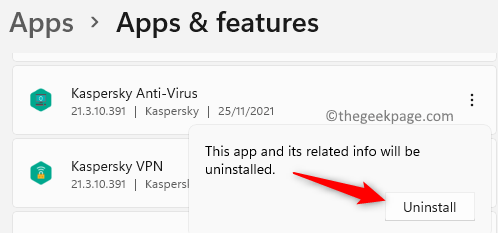
6. Espere a que el proceso se complete.
7. Reanudar su sistema y verificar si Windows Defender está funcionando.
Eso es todo!!
Esperamos que haya podido resolver el Error 577 enfrentado al abrir el defensor de Windows. Comenta y háganos saber la solución que funcionó para ti.
- « Cómo arreglar el retraso de audio Bluetooth en Windows 11 [resuelto]
- El dispositivo de audio corrigido está deshabilitado en Windows 11/10 »

